Редактор Key Editor
Окно Key Editor программы Cubase предназначено для графического редактирования отпечатков клавиш и графического редактирования параметров MIDI-сообщений. Окно отрывается командой MIDI > Open Key Editor при условии, что в окне проекта выделена хотя бы одна из MIDI-частей. Если будут выделены несколько частей, то их сообщения будут одновременно доступны для редактирования в окне Key Editor даже в том случае, если части размещаются на разных треках. Сообщения, принадлежащие активной части, имеют яркий цвет, сообщения всех остальных частей — серые. Таким образом, в окне Key Editor поддерживается мультитрековый режим. Для того чтобы не запутаться в том, сообщения какого трека или какой части вы редактируете в данный момент, используйте обозначение различными цветами сообщений, принадлежащих разным частям, или сообщений, ассоциированных с разными MIDI-каналами. Key Editor (рис. 8.11) является наиболее удобным при редактировании MIDI-информации.
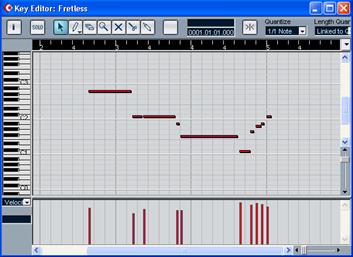
Рис. 8.11. Окно Key Editor
Инструменты окна Key Editor. В окне Key Editor видны две секции: секция отпечатков клавиш (Note Display) и секция графического редактирования параметров MIDI-сообщений (Controller Display). Верхняя секция служит для отображения собственно отпечатков клавиш фортепиано, а нижняя — для графического управления параметрами синтеза звука. Изменять размеры секций можно, перемещая мышью разделительную линию вверх или вниз. В верхней секции имеется вертикальная полоса прокрутки. Пользуясь ею, можно просмотреть любой участок виртуальной MIDI-клавиатуры (от ноты С-2 до ноты G8). По краям вертикальной и горизонтальной полос прокрутки размещены слайдеры для уменьшения или увеличения масштаба изображения. В верхней части окна расположены инструменты редактирования отпечатков клавиш и параметров MIDI-сообщений. Если нажать кнопку Show Info, то под панелью инструментов появится информационная строка, в которой отображаются параметры (Start, End, Length, Pitch, Velocity, Channel, Off Velocity) выделенного отпечатка клавиши.
Solo Editor — кнопка включения режима «Соло» для части, редактируемой в окне Key Editor.
Object Selection — кнопка выделения объектов в верхней и нижней секциях окна Key Editor. С помощью этого инструмента можно выделить как отдельные объекты, так и целые их группы. Выделенные отпечатки клавиш можно перетаскивать на любое место верхней секции, удалять или копировать в буфер обмена. Выделенные в нижней секции графики можно удалять. Одновременно с этим будут удалены и те отпечатки клавиш, которым удаленные графики соответствовали. С помощью этого инструмента можно не только перемещать отпечатки клавиш, но и изменять их размер. Ухватившись за левую или правую стороны выделенного отпечатка, можно изменить длительность звука. Ухватившись за среднюю часть прямоугольника, можно изменить положение отпечатка клавиши во времени или изменить высоту тона.
Инструментом Draw окна Key Editor производится вставка отпечатков клавиш и редактирование их параметров. Данный инструмент несколько отличается от аналогичного по назначению инструмента окна List Editor (обратите внимание на треугольник в углу кнопки).
Erase — инструмент для удаления звуков. Этим инструментом работают точно так же, как обычным канцелярским ластиком. Нажмите левую кнопку мыши и проведите курсор по тем отпечаткам клавиш (или графикам изменения значений параметров MIDI-сообщений), которые вам не нужны. Удалить выделенные отпечатки клавиш или графики можно и с помощью клавиши <Delete>.
Zoom — инструмент изменения масштаба отображения по горизонтали.
Mute — инструмент мьютирования отдельного отпечатка клавиши или целой их группы. Выберите этот инструмент и щелкните на отпечатке. Он сменит цвет своей окраски на белый и окажется заглушенным.
Инструмент Glue служит для склеивания отпечатков клавиш, расположенных на одной и той же горизонтали. При этом всем последующим отпечаткам присваиваются свойства (например, значение Velocity) того из них, который был расположен левее.
Инструмент Autoscroll — режим автоматической прокрутки изображения в окне (по горизонтали) в режиме записи или воспроизведения.
Кнопка Snap предназначена для включения режима привязки вставляемых сообщений к долям тактов.
Список Quantize предназначен для выбора шага квантизации, с которым располагаются вставляемые сообщения.
Список Length Quant предназначен для выбора шага квантизации длительности сообщений.
Список Colors предназначен для выбора цветовой гаммы отображения параметров сообщений. Кнопка Auto Play предназначена для включения режима прослушивания звучания нот.
Кнопка Step Input предназначена для включения пошагового режима записи отпечатков клавиш с MIDI-клавиатуры.
Кнопка MIDI Input, предназначена для включения режима редактирования отпечатков клавиш с MIDI-клавиатуры.
Кнопка Insert Mode включает режим сдвига существующих отпечатков клавиш вправо от позиции вставки.
Кнопки Record Pitch, Record NoteOn Velocity, Record NoteOff Velocity выбора параметров сообщения, которые будут восприниматься редактором при нажатии вами MIDI-клавиш.
Дата добавления: 2017-06-02; просмотров: 1079;
